一、安装插件
插件名称
Role-based Authorization Strategy
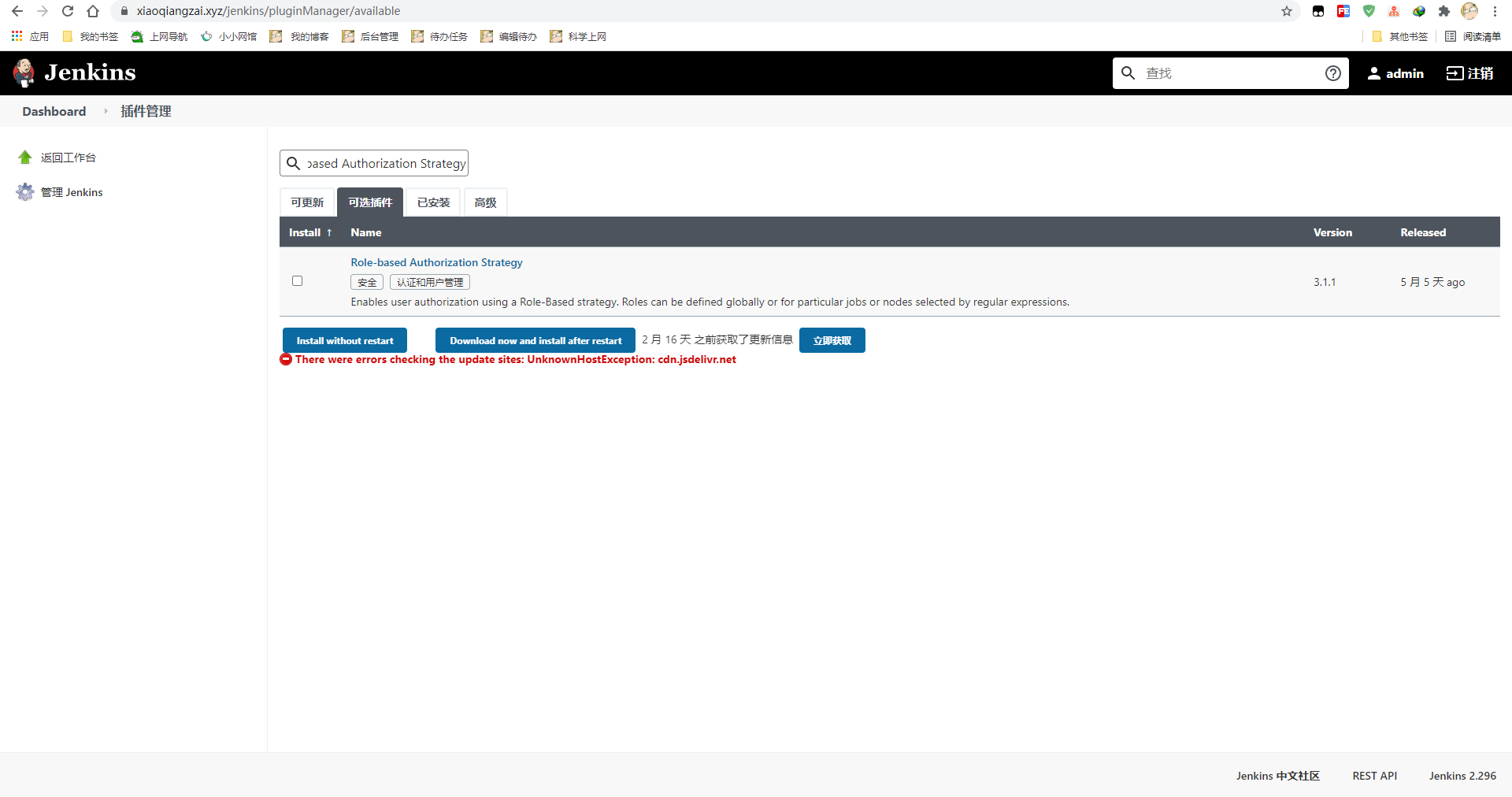
安装完成重启
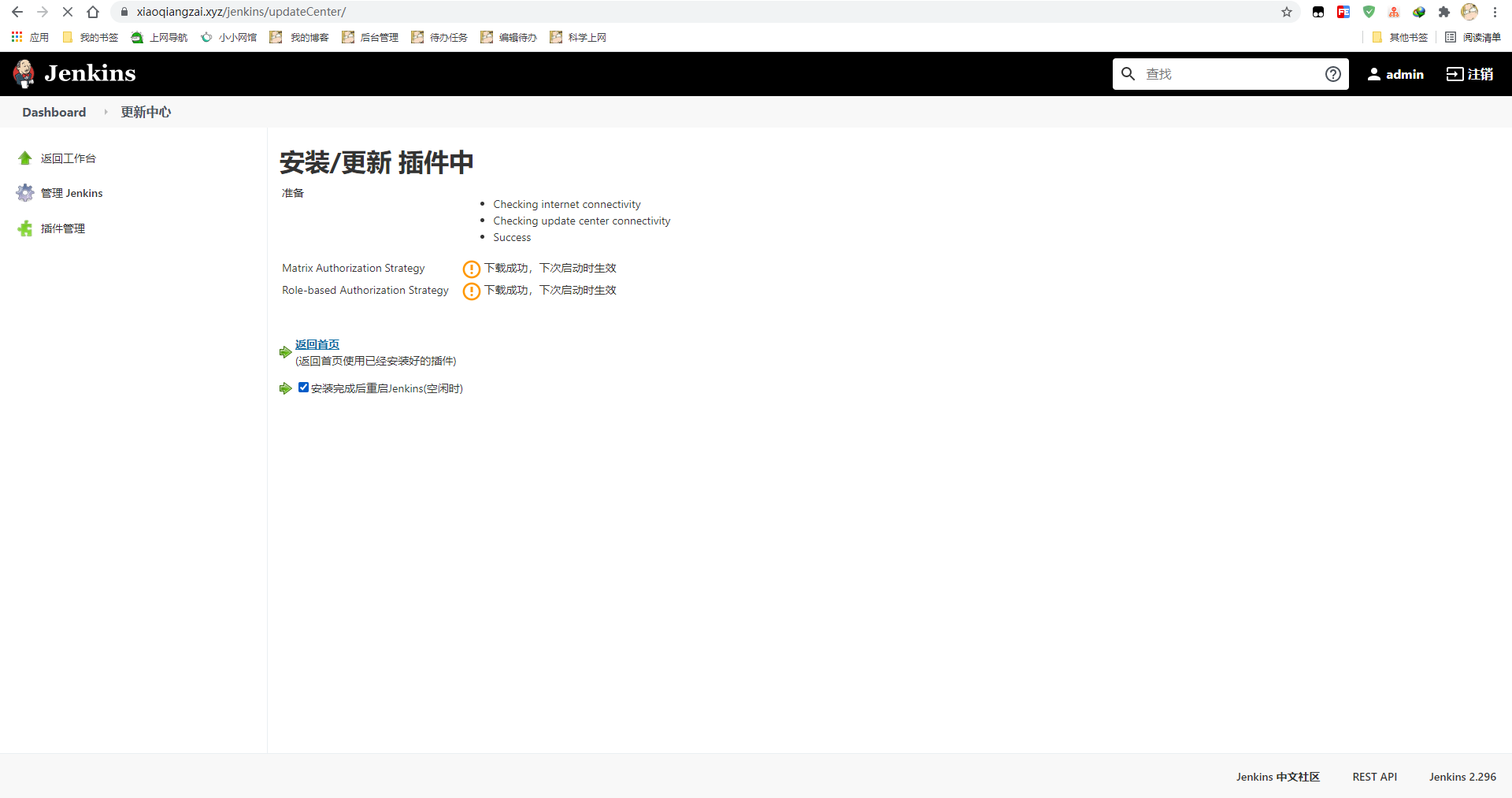
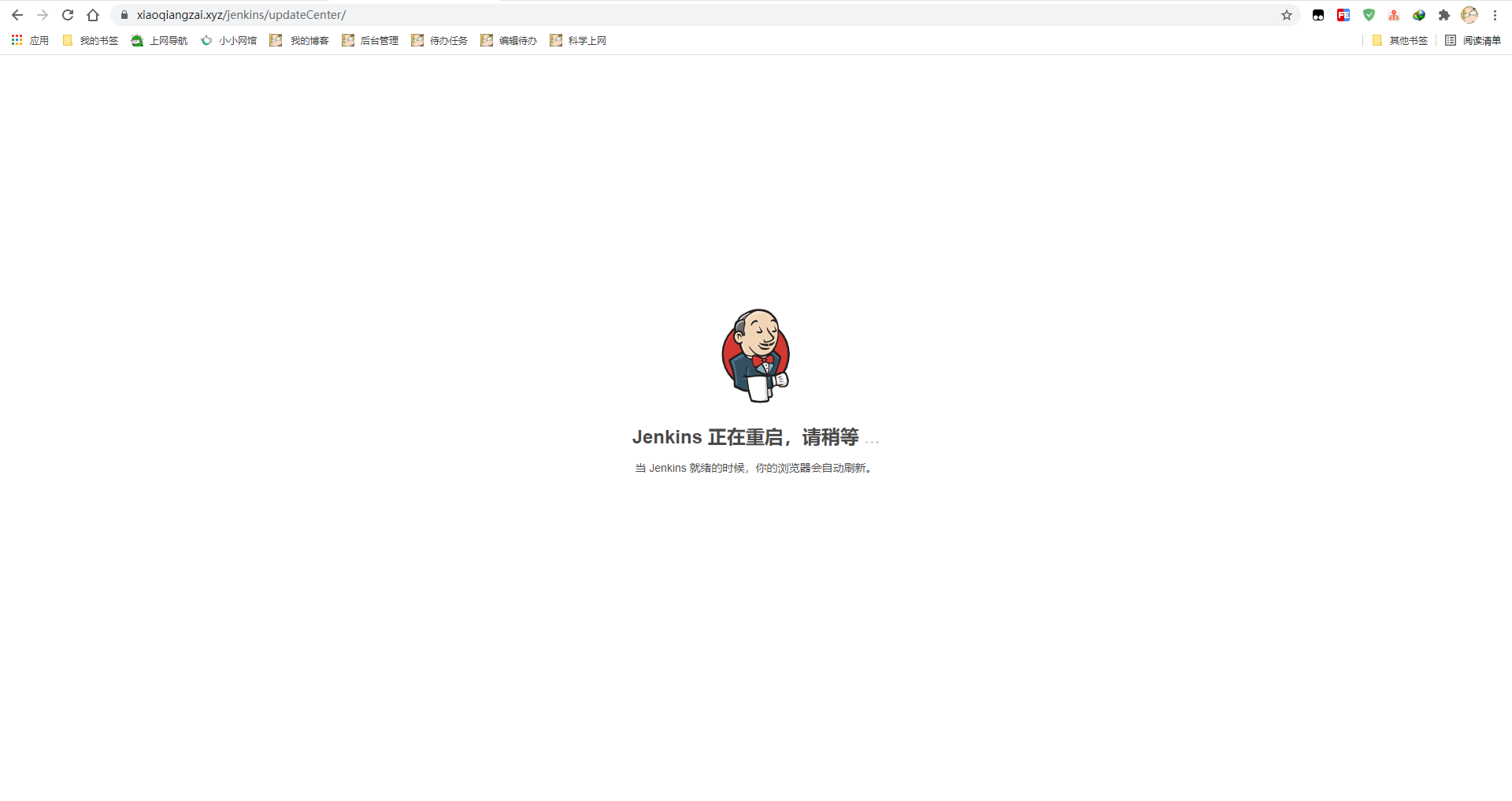
二、授权策略
配置授权策略
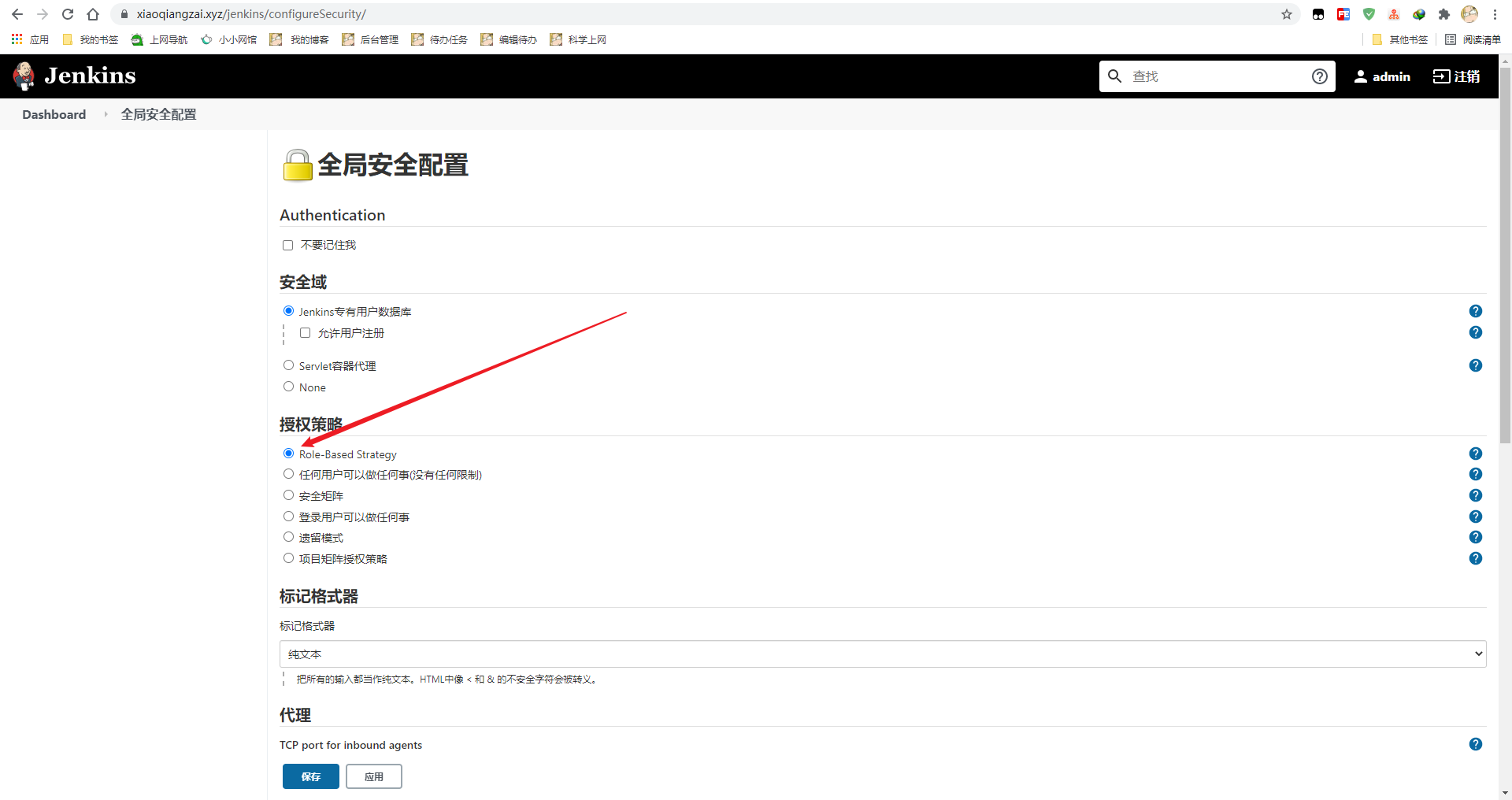
再次登录会出现警告

大概意思
默认情况下,Jenkins中的构建以虚拟Jenkins系统用户的身份运行,并具有完整的Jenkins权限。如果某些用户对某些作业有限制或没有访问权限,但可以配置其他作业,则可能会出现问题。如果是这种情况,建议安装一个实现构建身份验证的插件,并覆盖此默认值。
不存在对生成的访问控制的实现。建议您安装Authorization Project插件或其他实现QueueItemAuthenticator扩展点的插件。
点下忽略掉就行了

三、角色权限
点击Manage and Assign Roles
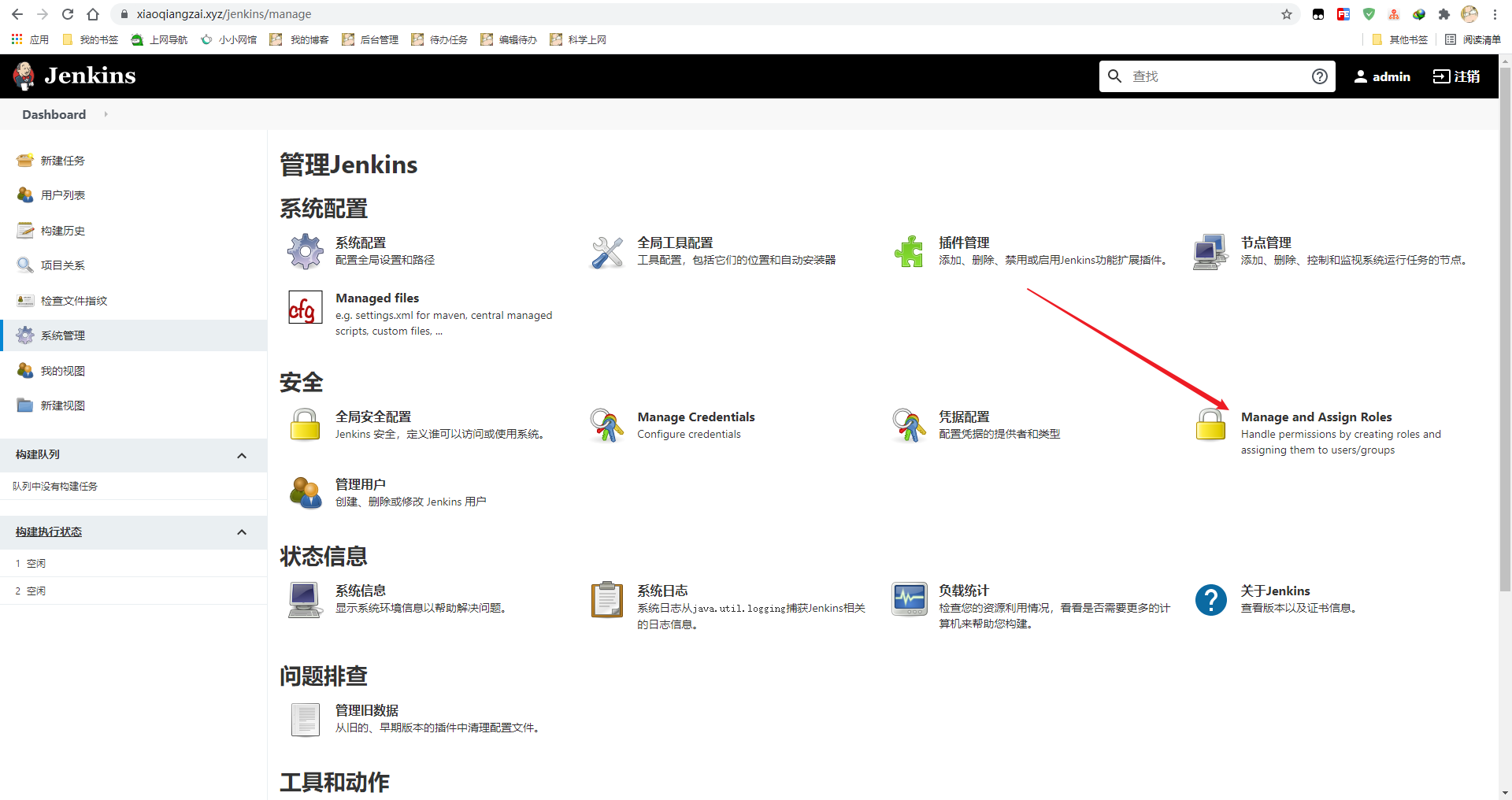
添加一个角色
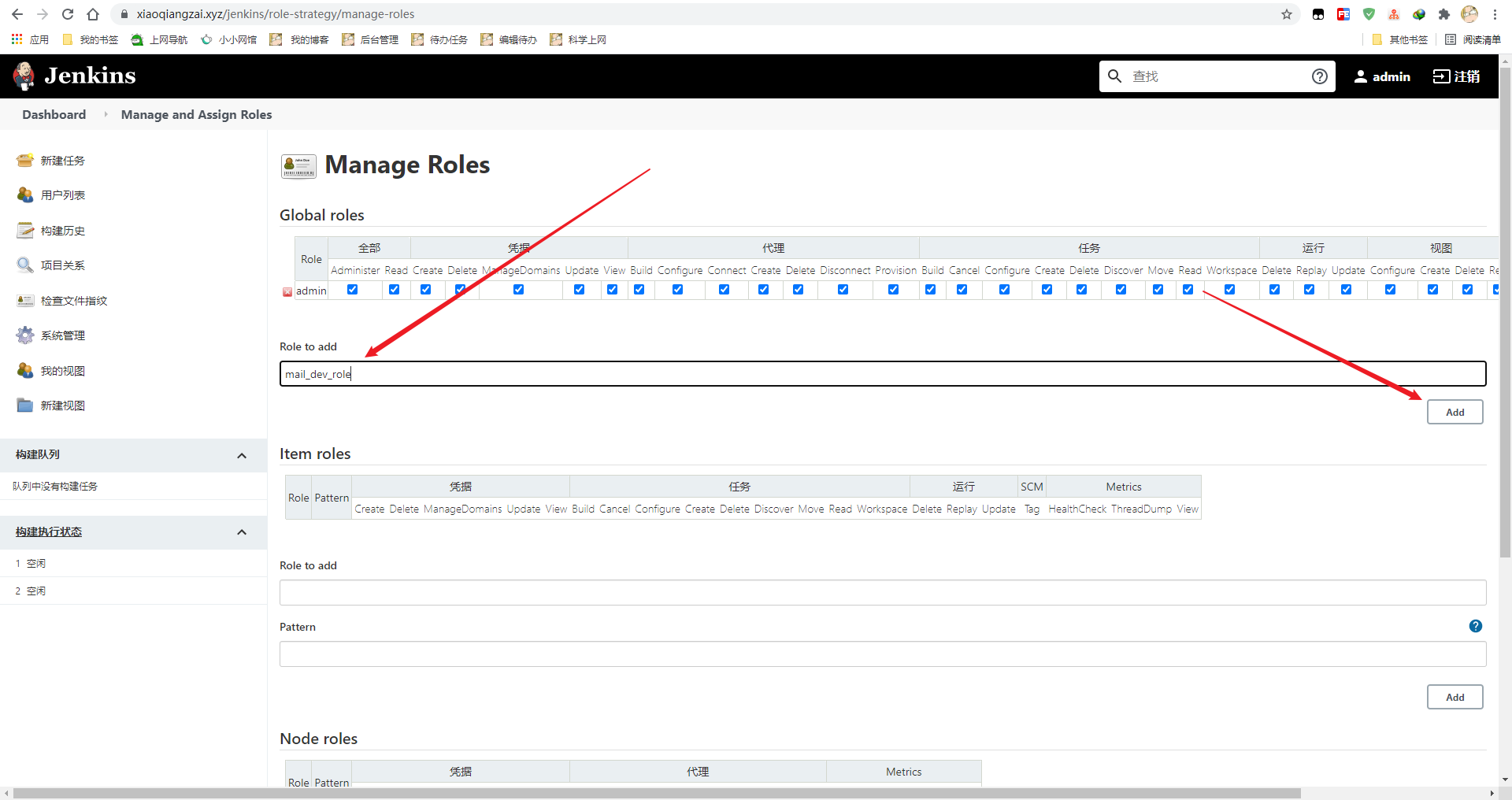
只给个只读的权限
权限分为:
全部:所有对象管理、读取权限。
凭据:创建、删除、管理域、更新、浏览权限。
代理:构建、配置、连接、创建、删除、断开连接等权限。
作业:构建、取消、配置、创建、删除、发现、读取、移动、工作目录权限。
运行:删除、回放、更新。
视图:配置、创建、删除、读取。
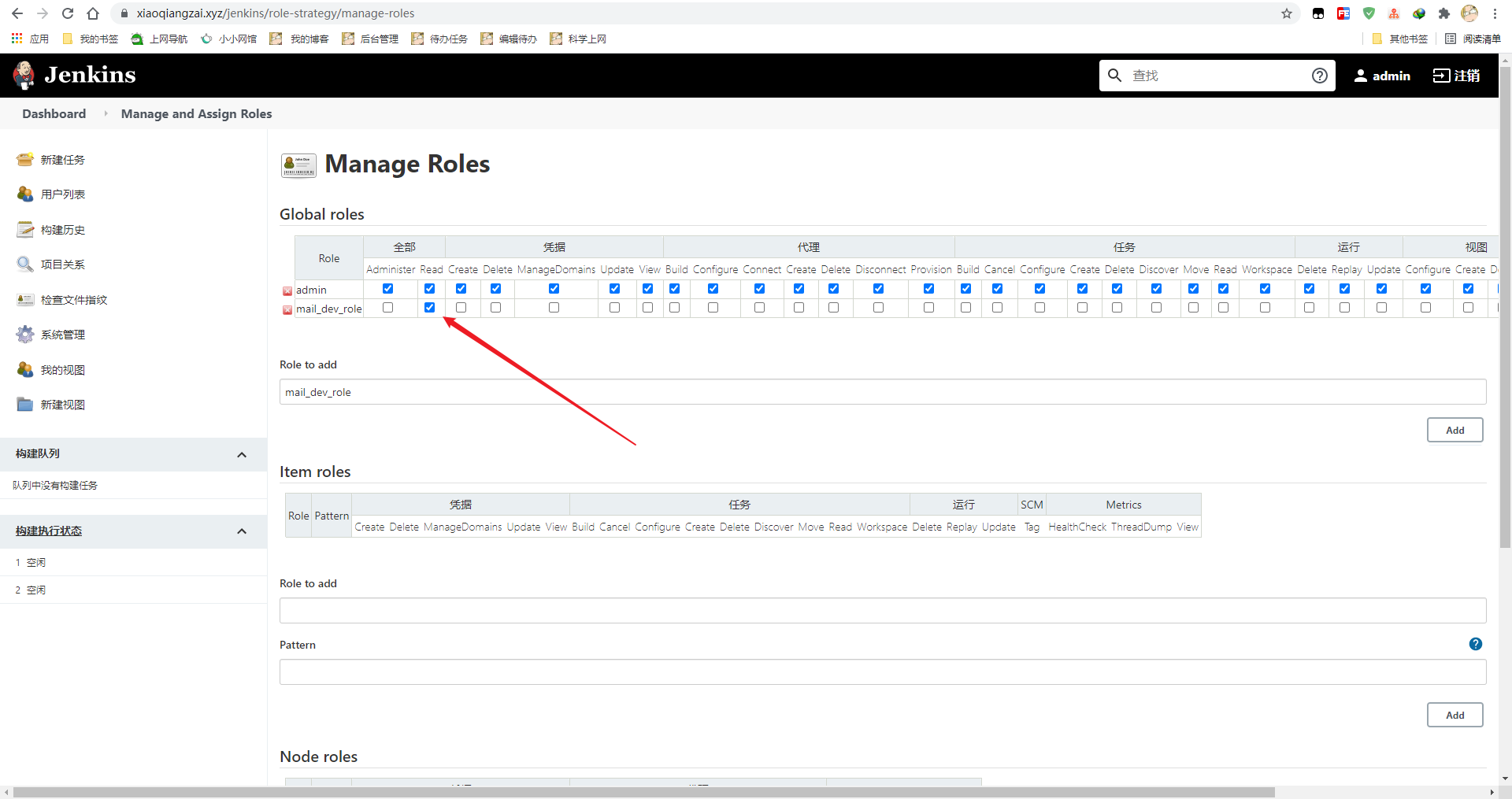
添加角色对应的任务权限
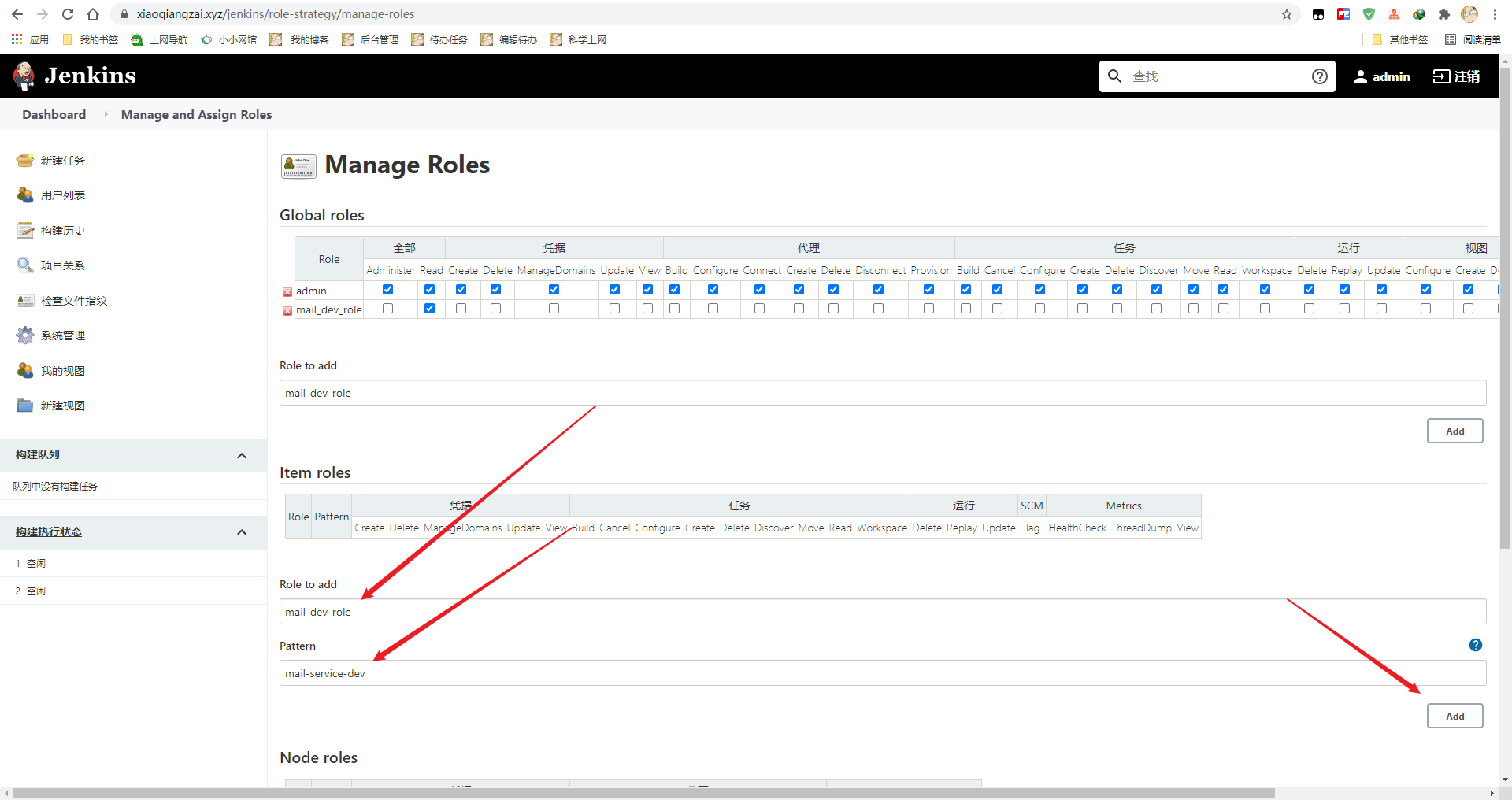
分配构建的权限
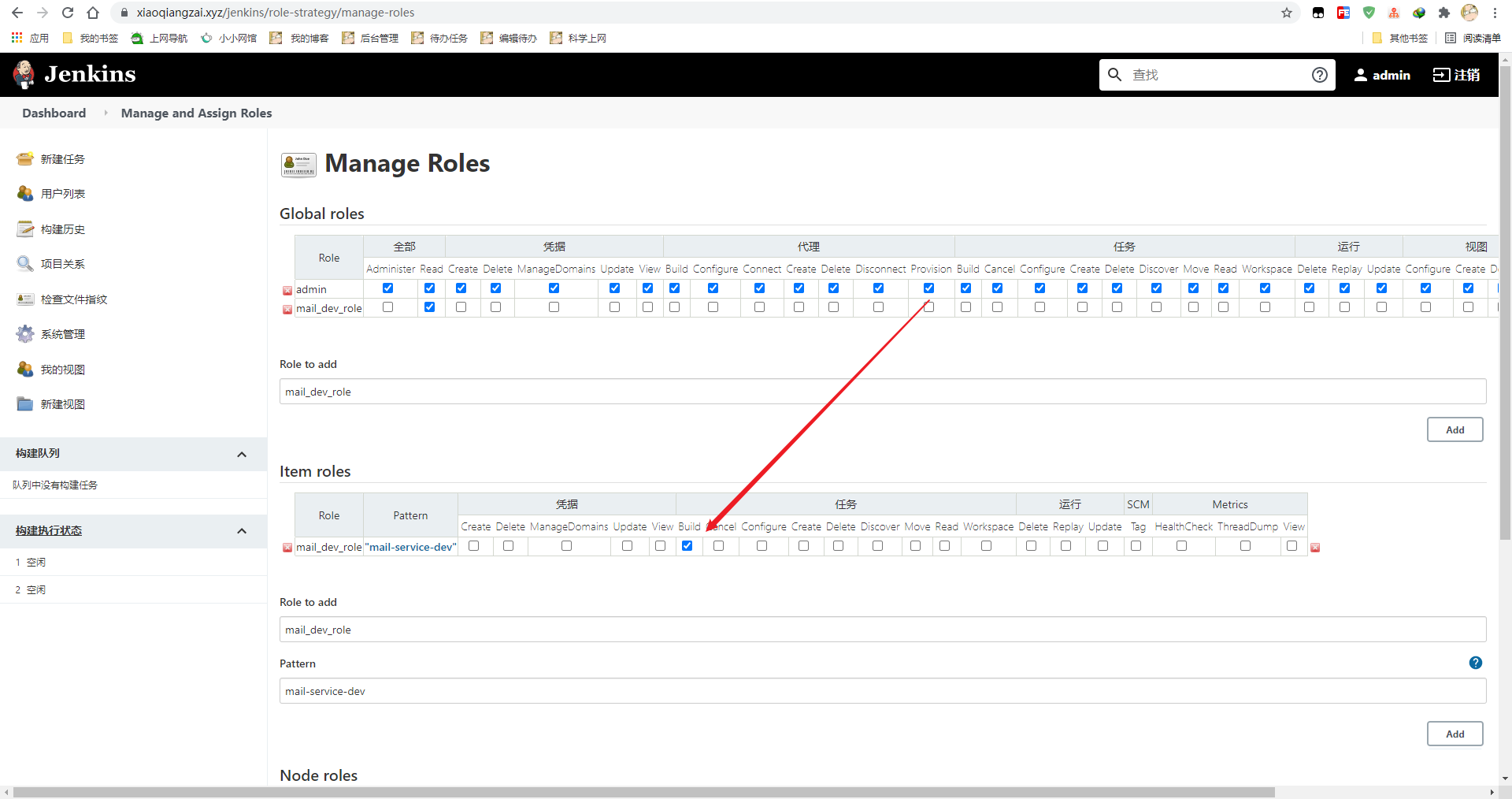
应用并保存
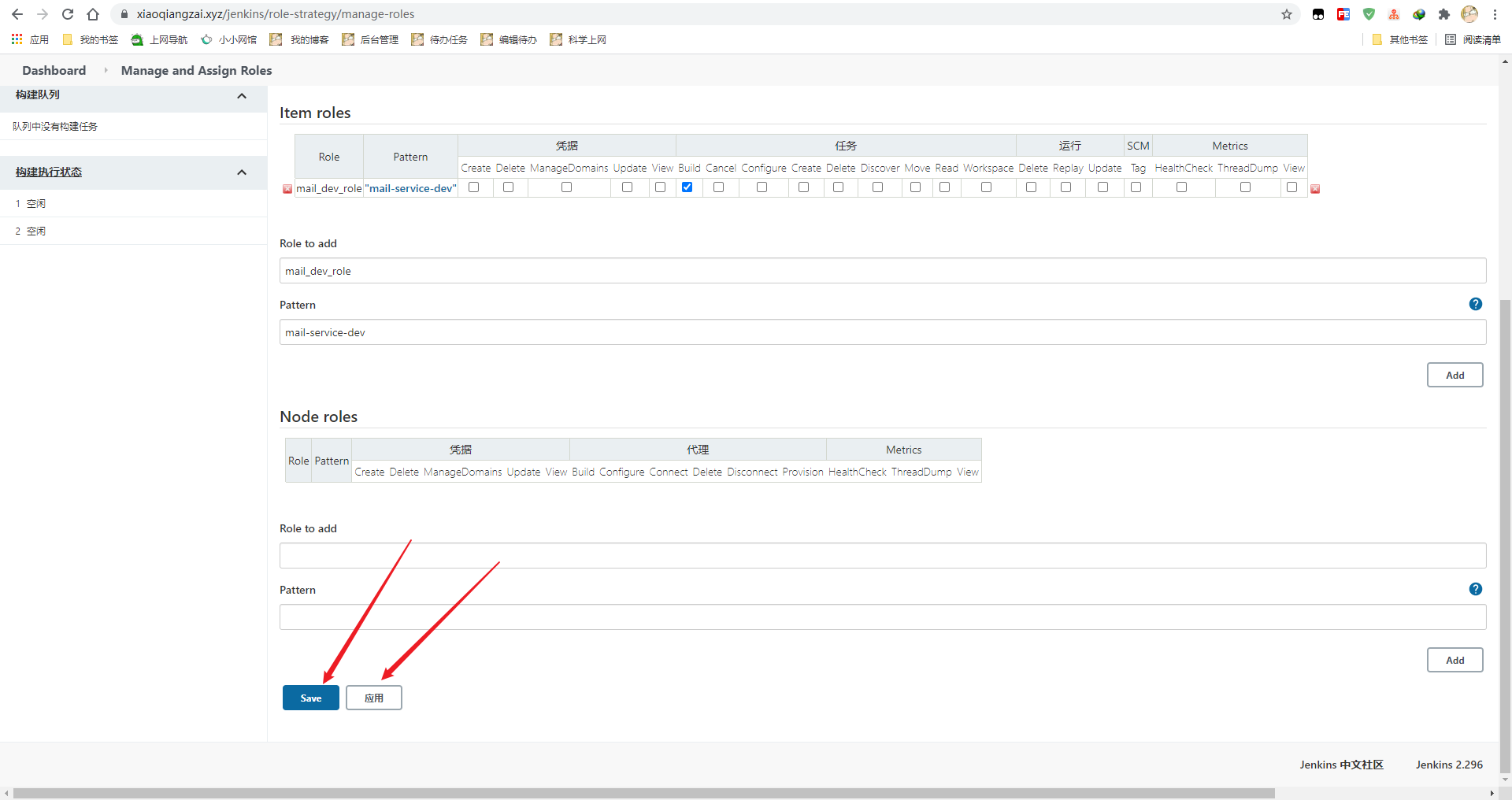
四、创建用户
点击管理用户
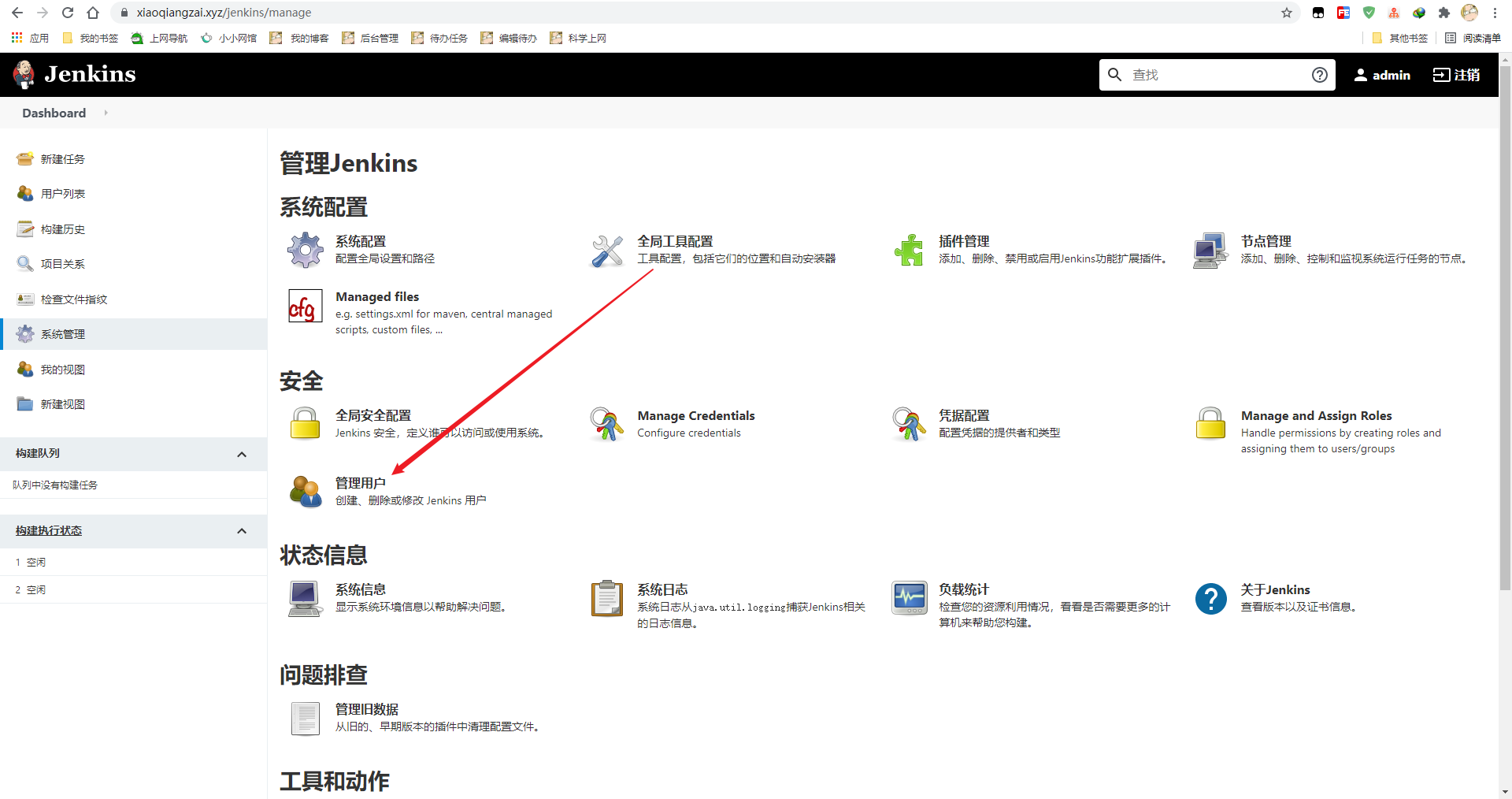
新建用户
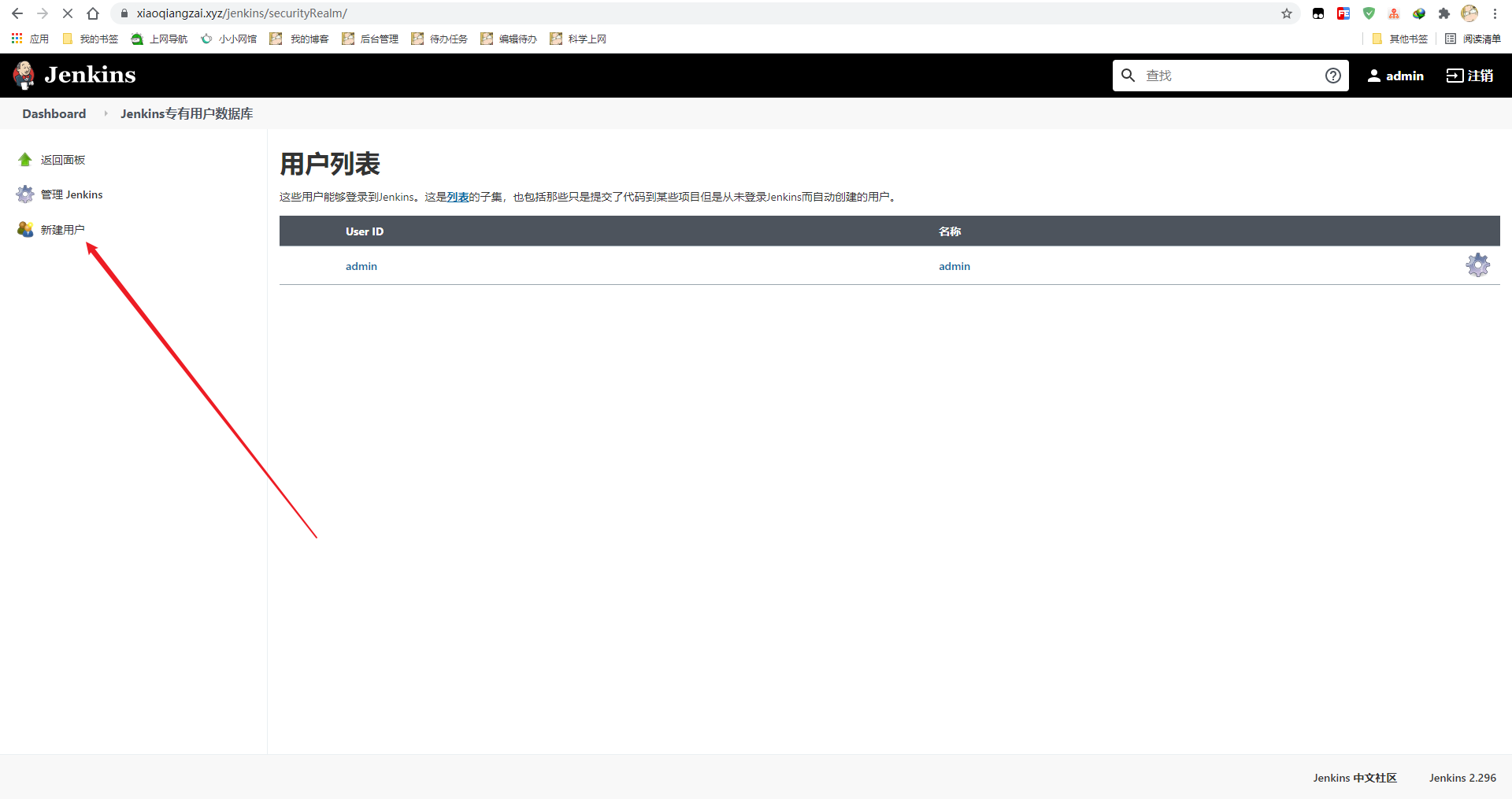
输入账号密码
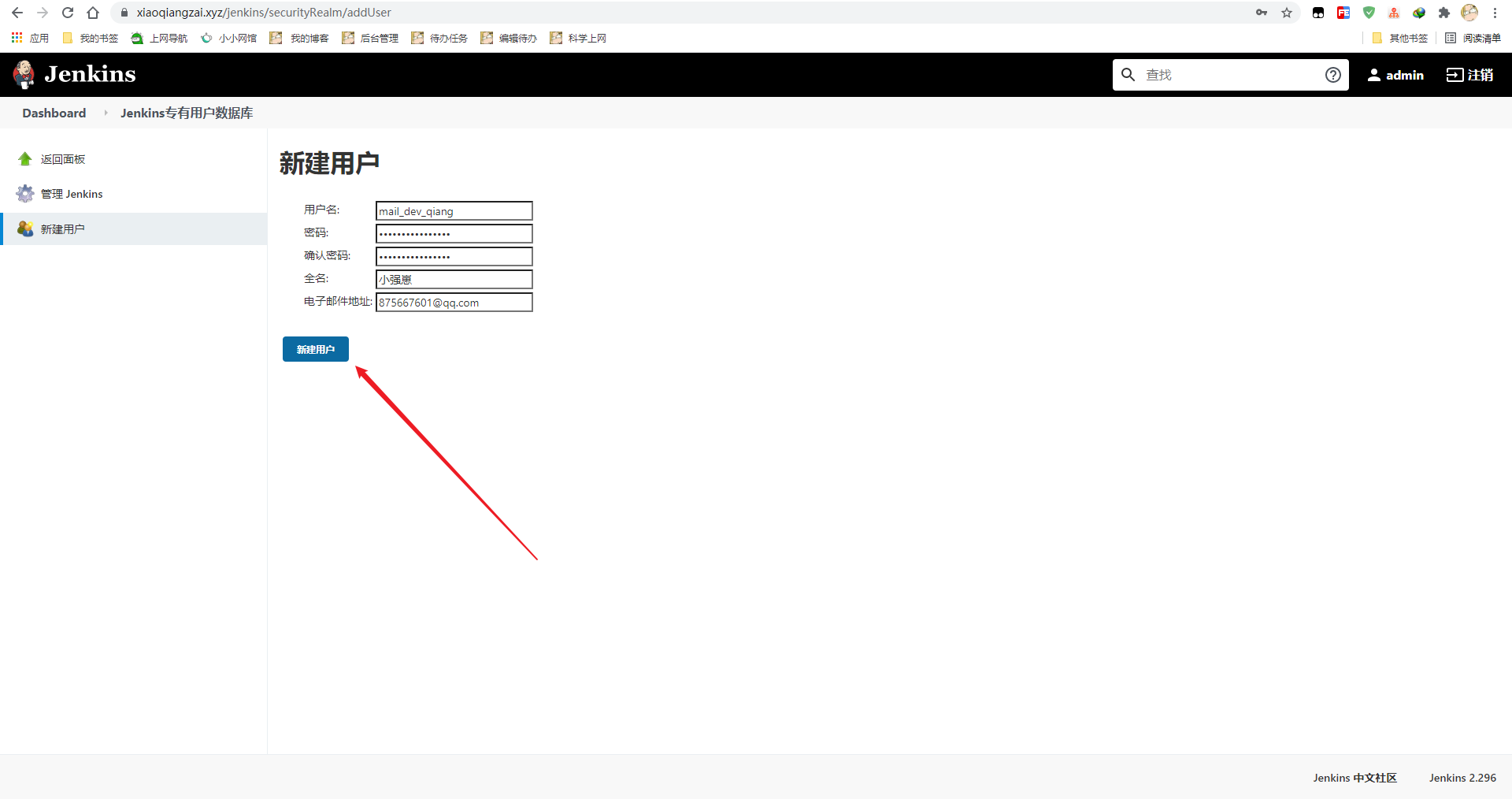
添加用到到对应的角色
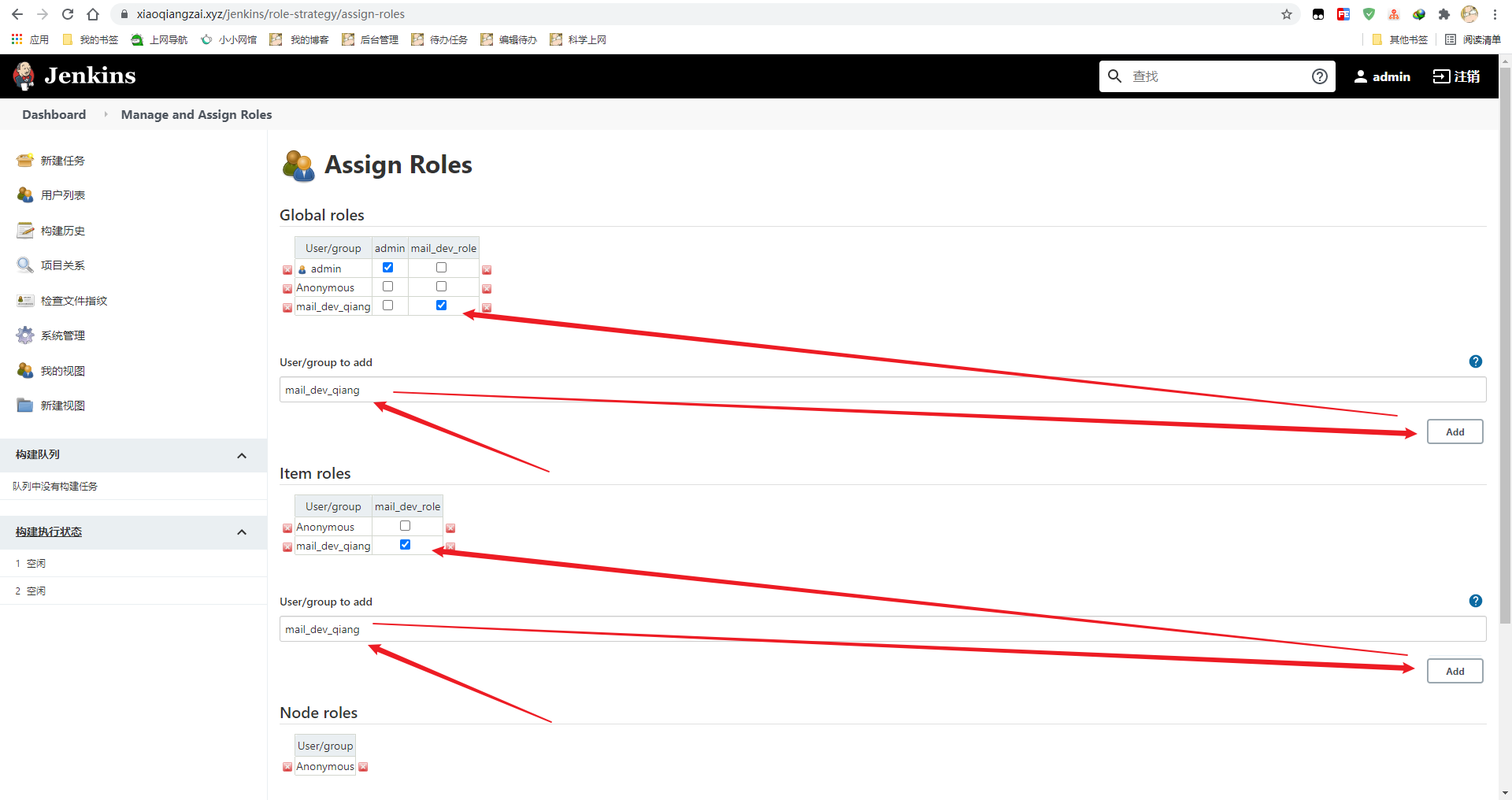
应用并保存
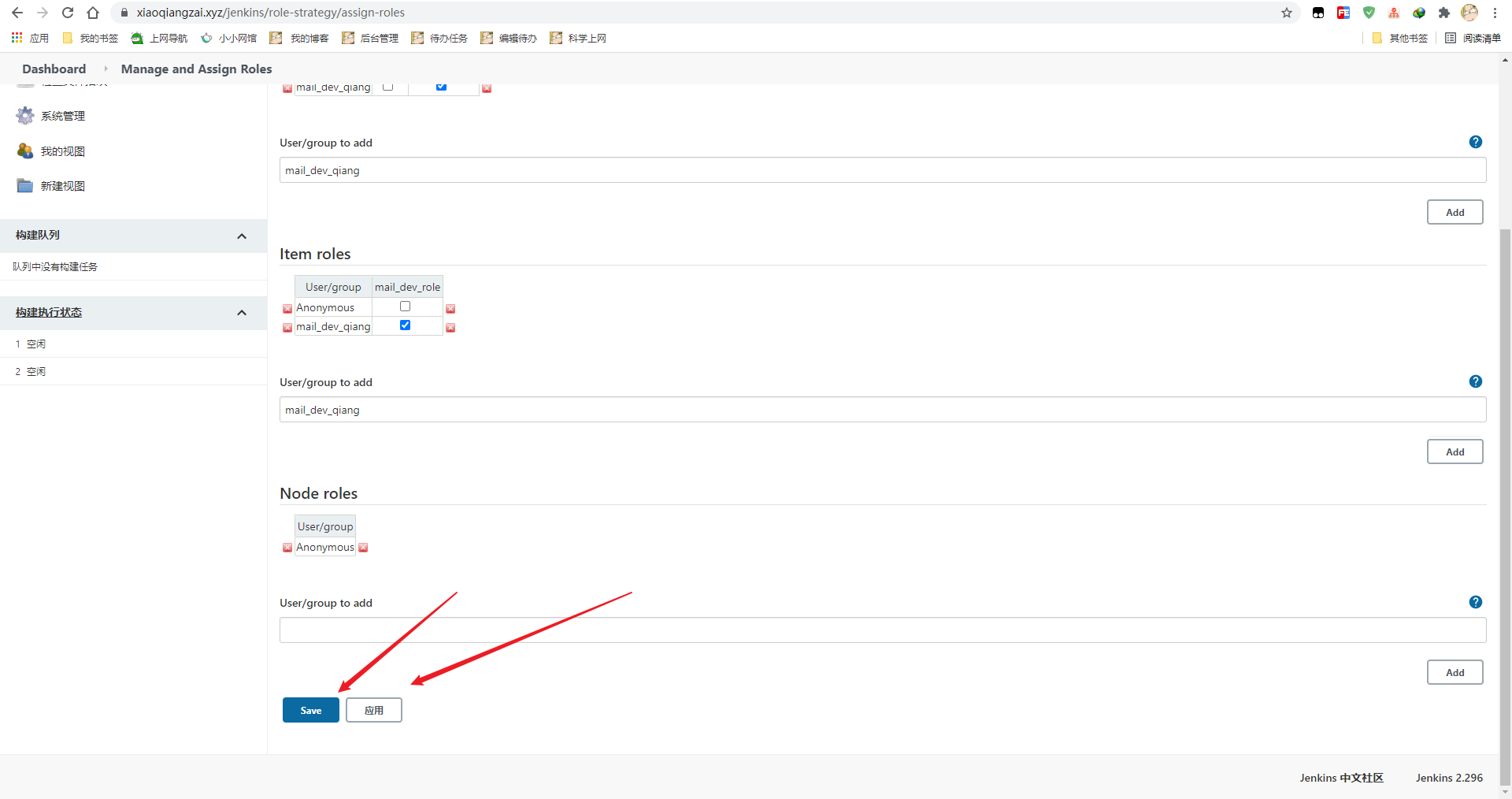
五、用户登录
用户登录后只对指定的项目有权限
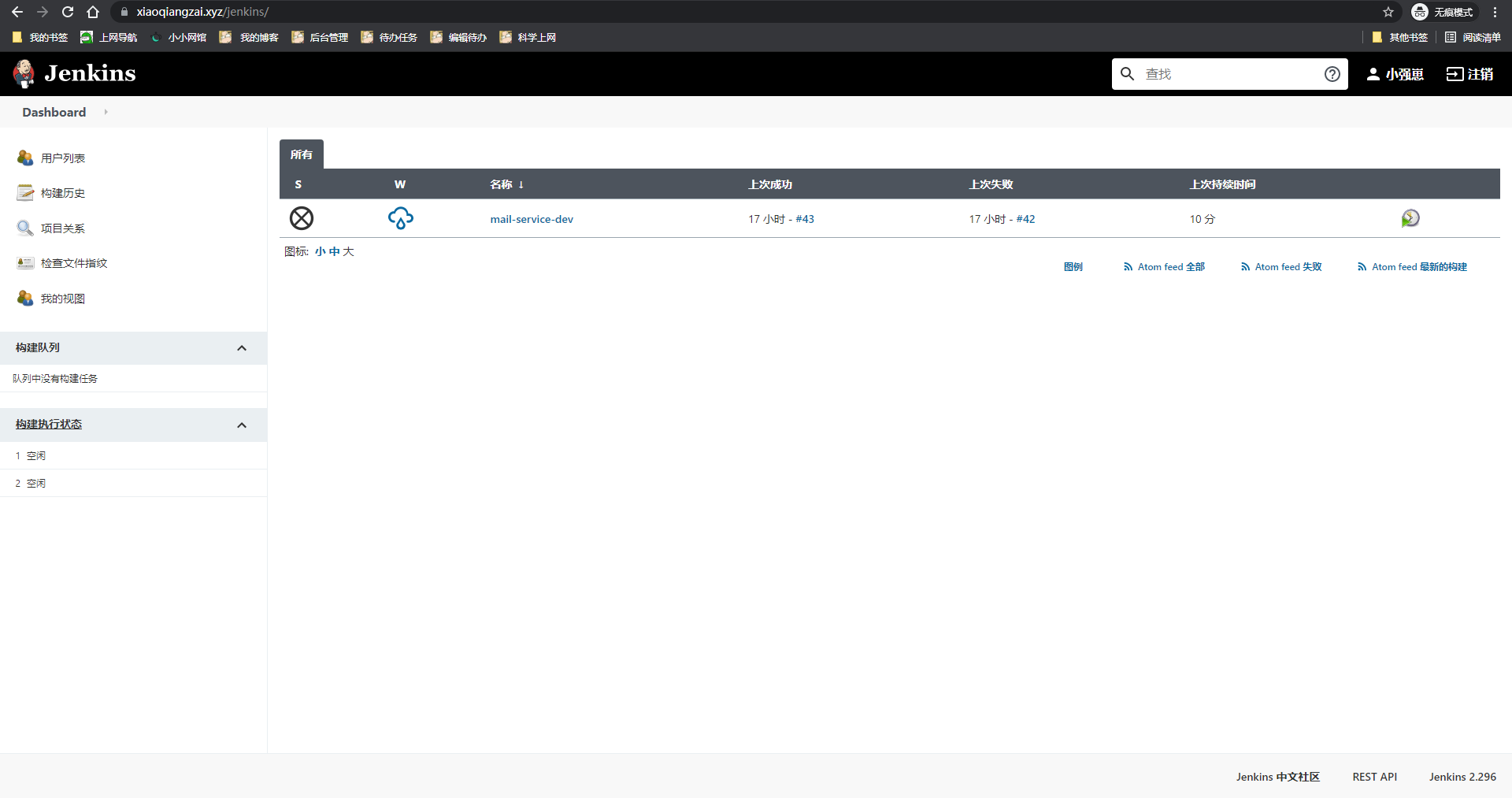
作者(Author):小强崽
来源(Source):https://www.wuduoqiang.com/archives/Jenkins权限控制
协议(License):署名-非商业性使用-相同方式共享 4.0 国际 (CC BY-NC-SA 4.0)
版权(Copyright):商业转载请联系作者获得授权,非商业转载请注明出处。 For commercial use, please contact the author for authorization. For non-commercial use, please indicate the source.
最后
以上就是感性皮带最近收集整理的关于Jenkins权限控制一、安装插件二、授权策略三、角色权限四、创建用户五、用户登录的全部内容,更多相关Jenkins权限控制一、安装插件二、授权策略三、角色权限四、创建用户五、用户登录内容请搜索靠谱客的其他文章。
本图文内容来源于网友提供,作为学习参考使用,或来自网络收集整理,版权属于原作者所有。








发表评论 取消回复